Cum să anulați abonamentele la canale TV și filme pe Amazon Prime Video
Publicat: 2022-02-17Cu Amazon Prime Video, vă puteți abona la servicii de streaming precum Showtime, Paramount+ și BritBox. Dar ce ar trebui să faceți atunci când doriți să anulați abonamentele la canalele de televiziune și filme de pe Amazon, astfel încât să nu mai fiți taxat pentru aceste servicii?
Din fericire, contul tău Amazon de pe site-ul Amazon listează toate abonamentele pe o singură pagină de abonament unde poți gestiona și anula abonamentele pe Amazon pe care nu le mai dorești.

Abonamente la canale TV și filme pe Amazon Prime Video
Un abonament Amazon Prime vine cu acces la multe emisiuni de televiziune în flux și filme pe care le puteți viziona fără taxe suplimentare în afara costului abonamentului dvs. Prime.
Cu toate acestea, poate ați observat că pentru a viziona unele emisiuni și filme de la unii furnizori, trebuie să vă abonați la un canal video premium Prime, cum ar fi AMC sau Cinemax sau STARZ.
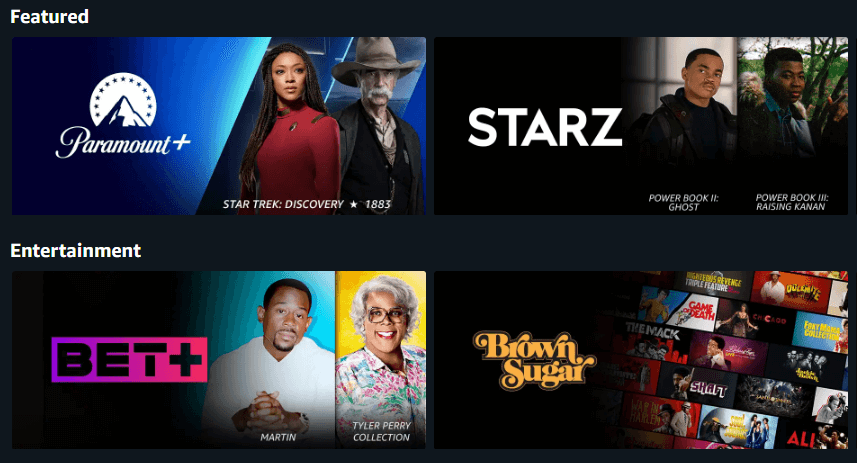
Multe dintre aceste canale oferă probe gratuite. Chiar dacă testele sunt gratuite pentru membrii Amazon Prime, va trebui totuși să introduceți cardul dvs. de credit și informațiile de facturare, deoarece odată ce perioada de încercare se termină, Amazon vă va debita contul pentru abonament până când îl anulați.
În general, abonamentele la canale se reînnoiesc automat până când vă dezabonați. Acest lucru este valabil și pentru alte tipuri de abonamente, cum ar fi Amazon Music și abonamentul dvs. Amazon Prime.
Unde să vă gestionați abonamentele pe Amazon
Pagina Abonamente și abonamente este locul în care puteți gestiona toate aspectele, ați ghicit, abonamentele și orice serviciu de abonament pe care l-ați comandat. Pentru a accesa această pagină într-un browser web, urmați acești pași:
- Conectați-vă la contul dvs. pe Amazon.com.
- Treceți cu mouse-ul peste Cont și liste în colțul din dreapta sus al paginii. Va apărea un meniu derulant.
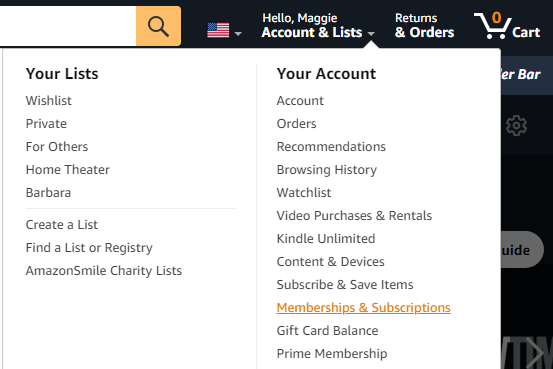
- În secțiunea Contul dvs. din meniul derulant, selectați Membri și abonamente .
Pentru a accesa această pagină în aplicația mobilă, urmați acești pași:
- Lansați aplicația mobilă Amazon.
- Selectați pictograma Utilizator .
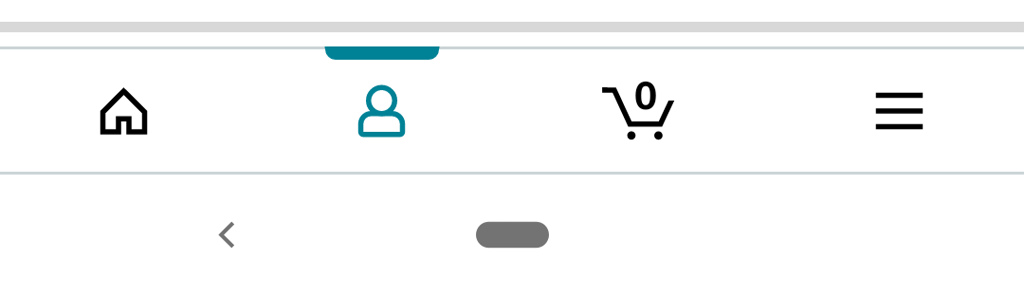
- Selectați contul dvs.
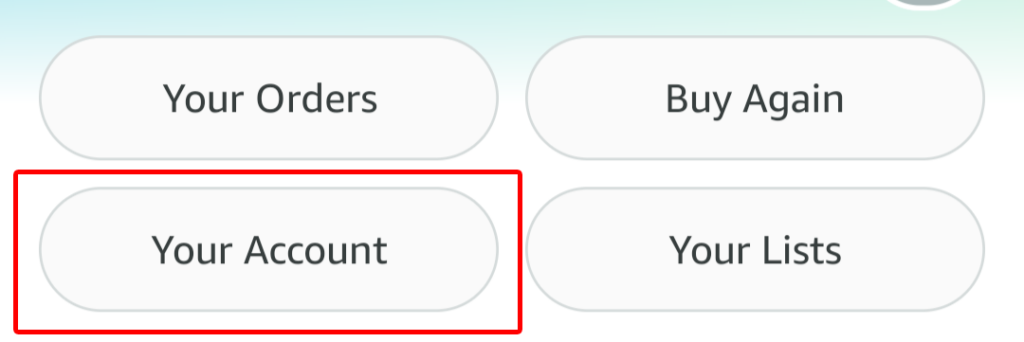
- Sub Setări cont , selectați Membri și abonamente .
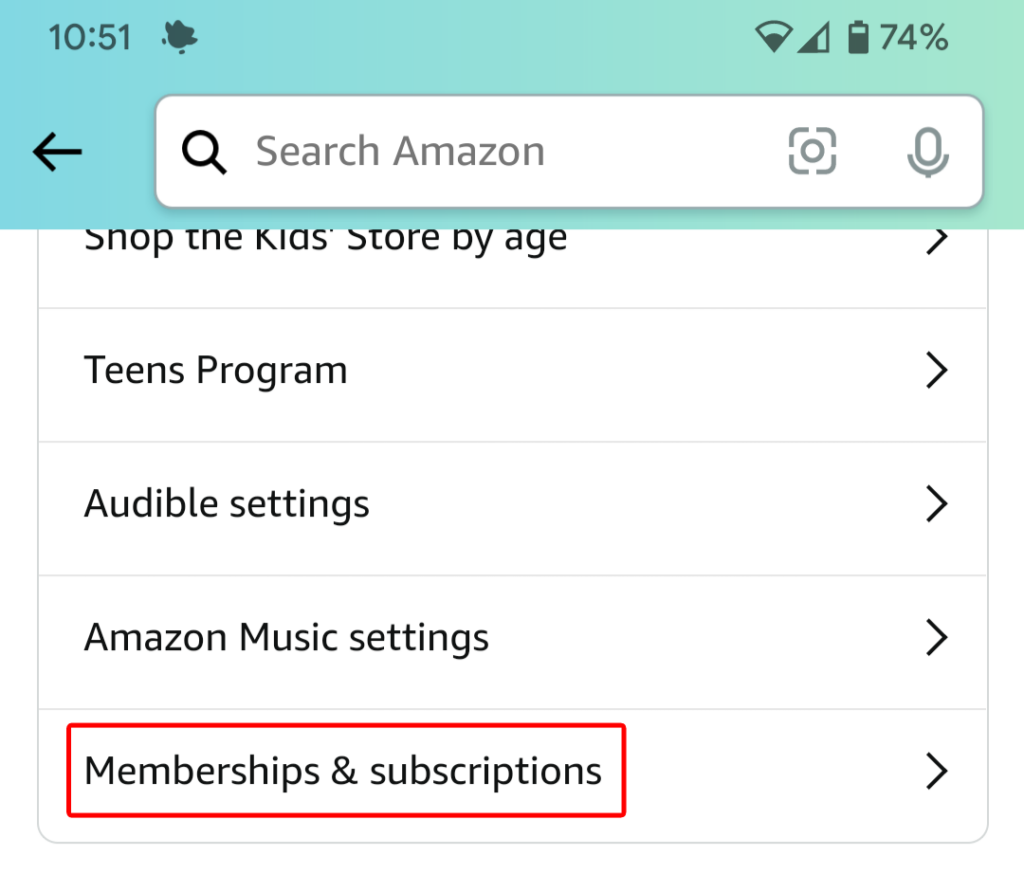
Veți vedea aceleași informații dacă gestionați abonamentele pe web sau prin intermediul aplicației mobile.
Informații despre abonamentele dvs
Pagina Abonamente și abonamente afișează o listă cu toate abonamentele dvs. Opțiunile de vizualizare sunt:
- Abonamente curente
- Abonamente anterioare
- Toate abonamentele
- Disponibil cu Prime
- Canale video
Dacă doriți, sortați abonamentele după Featured, după Data reînnoirii — fie în ordine cronologică, fie în ordine inversă cronologică — sau alfabetic după titlu. Veți vedea și o casetă de căutare, astfel încât să puteți căuta rapid abonamentul pe care îl căutați.
Această pagină va afișa toate abonamentele dvs. și, pentru fiecare, va afișa numele și descrierea serviciului, data de reînnoire și un link către istoricul plăților dvs. Dacă serviciul este plătit prin metoda dvs. de plată a abonamentului Prime, va spune acest lucru. Veți vedea un link pentru a actualiza metoda de plată pentru Prime în cazul în care doriți să faceți asta.
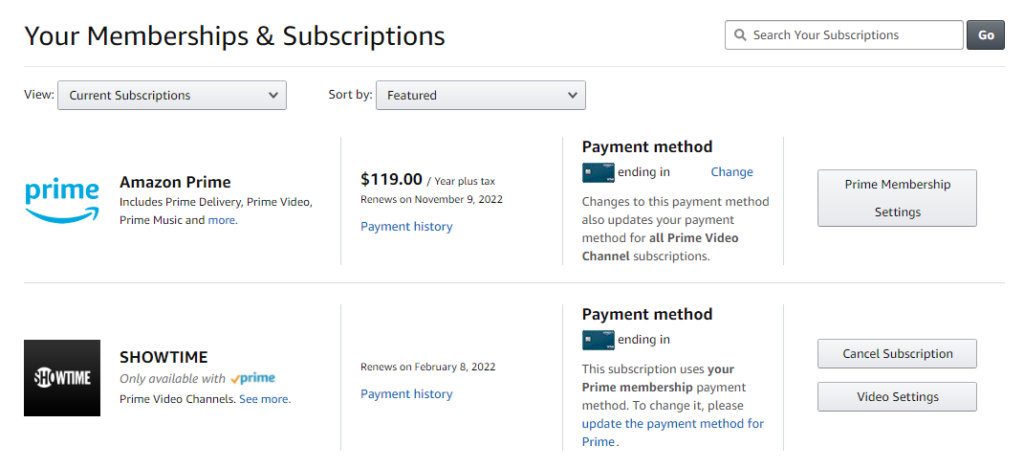
Pentru abonamentele care folosesc alte metode de plată, veți vedea ultimele patru cifre ale cardului de credit împreună cu un link Modificare în cazul în care doriți să schimbați cardul de credit debitat pentru serviciul respectiv.

Cum să anulați abonamentele la canale TV și filme
Pentru a încheia calitatea de membru la o emisiune TV sau un canal de film, găsiți emisiunea sau filmul în lista de abonamente. Apoi selectați butonul Anulare abonament . Vi se va solicita să vă conectați la contul Amazon, chiar dacă sunteți deja conectat.

De acolo, veți avea câteva opțiuni. Puteți opta pentru a fi reamintit cu câteva zile înainte de reînnoirea abonamentului, astfel încât să puteți decide atunci dacă doriți sau nu să se încheie cu adevărat abonamentul.
Alternativ, puteți alege să dezactivați reînnoirea automată. Dacă faci asta, vei putea în continuare să urmărești emisiunea sau canalul până la data de încheiere a abonamentului.
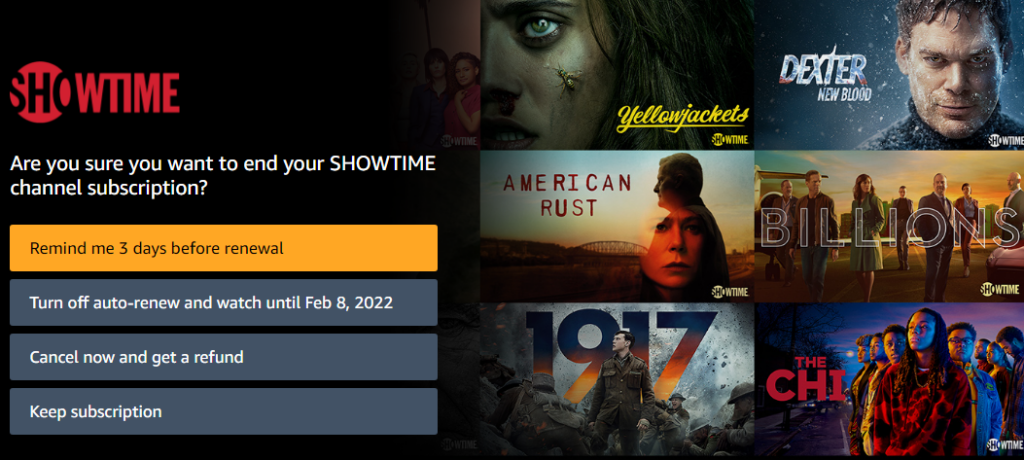
În cele din urmă, puteți selecta Anulați acum și puteți obține o rambursare pentru a vă încheia imediat abonamentul.
Dacă v-ați răzgândit complet, puteți selecta butonul Păstrați abonamentul .
O altă modalitate de a anula abonamentele la canale TV și filme
Există o altă modalitate de a anula un abonament la un canal de film din pagina Membrii și abonamente . Selectați butonul Setări video din dreapta canalului pe care doriți să îl anulați.

Sub Cont și setări , selectați fila Canale și veți vedea o listă cu canalele dvs. Apoi, selectați linkul Anulare canal din dreapta canalului pe care doriți să îl anulați.
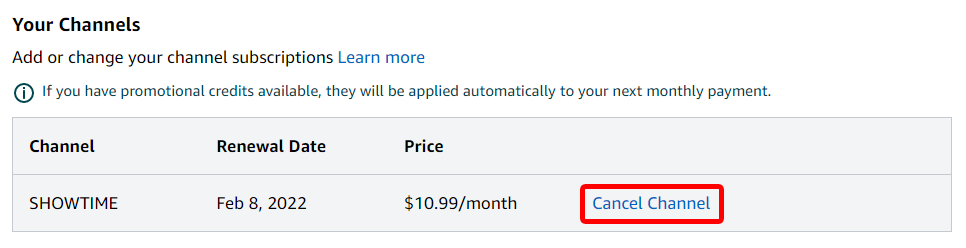
Pagina Cont și setări are multe alte comenzi avansate, cum ar fi:
- Setări : porniți și dezactivați redarea automată.
- PIN Prime Video : adăugați un PIN pentru a autoriza achizițiile Prime Video și pentru a ocoli controlul parental.
- Presetări pentru subtitrări : personalizați modul în care apar subtitrările pe toate dispozitivele dvs. înregistrate.
- Dispozitivele dvs .: Înregistrați un dispozitiv nou sau anulați înregistrarea unui dispozitiv pe care l-ați autorizat în trecut.
- Istoricul vizionărilor dvs. : Vizualizați articolele vizionate cu alt profil, comutați la acel profil.
- O listă de titluri pe care le-ați ascuns. Videoclipurile ascunse nu vor fi incluse în recomandările viitoare, dar vor apărea în continuare în rezultatele căutării.

În funcție de gospodăria dvs. și de obiceiurile de vizualizare, s-ar putea să descoperiți că utilizați foarte des aceste comenzi.
Cum să anulați abonamentul Amazon Prime
Dacă doriți să anulați abonamentul Amazon Prime odată pentru totdeauna, puteți face acest lucru în două moduri. Accesați pagina Membrii și abonamente folosind una dintre metodele descrise mai sus. Apoi:
- Selectați butonul Setări abonament Prime din dreapta abonamentului dvs. Prime.

- Sub Gestionare , selectați linkul Actualizare, anulare și altele .

- Selectați butonul Terminați calitatea de membru.
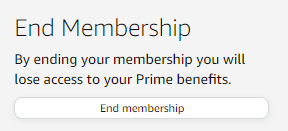
Există o modalitate și mai rapidă de a vă anula abonamentul Amazon Prime. Din meniul derulant Cont și liste , selectați Abonament Prime .
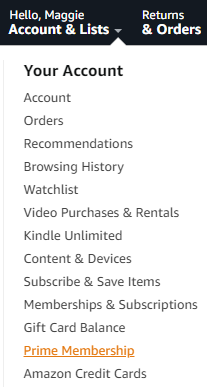
De acolo, puteți selecta linkul Actualizare, anulare și altele pentru a vă anula abonamentul Amazon Prime.
